关于带缆的入口端
与带缆相连接的入口端必须为平整型。
带缆入口端的插针 1
当带缆的入口端沿 Y 轴平整时,插针 1 具有最小的 y 值,也就是说,插针是从 Y 轴的反方向朝正方向放置的,如下图所示。
当带缆的入口端沿 X 轴平整时,插针 1 具有最小的 x 值,也就是说,插针是从 X 轴的反方向朝正方向放置的,如下图所示。
将带缆的平整方向与入口端轴对齐
当从入口端开始敷设带缆时,您可以将带缆的平整方向与该入口端的 X 轴或 Y 轴对齐。
默认的带缆平整方向由 ribbon_cable_flat_direction 配置选项控制。
带缆的第一导线
从入口端开始敷设带缆时,带缆的第一导线即为与入口端的插针 1 相连的导线。默认情况下,带缆的第一导线以红色显示,如下图所示。
对齐带缆
对于导线数量为奇数的带缆而言,敷设轨迹即为带缆中间导线的中心线。
例如,导线数为 11 的带缆的敷设轨迹为第六导线的中心线,如下图所示。
对于导线数量为偶数的带缆而言,敷设轨迹即为带缆中间偶数导线的中心线。
例如,导线数为 12 的带缆的敷设轨迹为第六导线的中心线,如下图所示。
要将坐标系指定为带缆的入口端
1. 单击
 “自动指定”(Auto Designate)
“自动指定”(Auto Designate) 旁的箭头,然后单击
“指定”(Designate) 以将元件指定为连接器。
2. 选择元件。将逻辑信息分配给元件后,“定义连接器”(DES CONN) 菜单便会出现。
3. 执行下列操作之一:
◦ 单击“从逻辑”(From Logical) 以使用所导入的逻辑信息。将出现“参考连接器”菜单。选择一个逻辑参考。
◦ 单击
“输入名称”(Enter Name)。按 ENTER 或单击

,以使用默认文件或键入文件名。
出现“修改连接器”(MOD CONN) 菜单。
4. 单击“入口端”(Entry Ports)。出现“入口端”(ENTRY PORT) 菜单。
5. 单击“添加/修改”(Add/Modify),并选择一个坐标系。系统将提示您输入缆的内部长度。
6. 键入长度并按 ENTER。出现“端口类型”(PORT TYPE) 菜单。
7. 单击“平整”(FLAT) 作为端口类型。
|  不能使用 “线”(WIRE) 或 “倒圆角”(ROUND) 端口类型来布线带缆。必须选择 “平整”(FLAT) 作为端口类型以敷设带缆。 |
也可使用“自动指示器”(Auto Designator) 对话框来指定各入口端。
8. 执行步骤 4 至 6 以定义所有入口端。
9. 在“入口端”(ENTRY PORT) 菜单中,单击“完成”(Done)。
| • 内部长度是入口端内部缆的长度。内部长度是使用 INT_LENGTH 参数为每个入口端指定的数字参数,并未实际布线。这些长度会自动添加到已敷设的线长度中。 • 如果已指定一个或多个坐标系作为连接器的入口端,那么在“电气参数”(Electrical Parameters) 对话框中,应为连接器入口端级的每个入口端添加参数 EP_TYPE 和 INT_LENGTH。 |
要更改带缆入口端的连接轴
1. 在“模型树”上或图形窗口中选择带缆入口端。
2. 单击
 “属性”(Properties)
“属性”(Properties)。
“位置属性”(Location Properties) 对话框随即打开。
3. 选择连接到入口端的带位置点。
4. 从“平整方向”(Flat Direction) 下拉列表中,选择“X 轴平整”(Flat in X-axis) 或“Y 轴平整”(Flat in Y-axis) 使带缆分别在 X 方向或 Y 方向保持平整。
|  也可通过将 ribbon_cable_flat_direction 配置选项的值设置为 y_axis 或 x_axis 来设置连接轴。默认值是 y_axis。 |
5. 单击“确定”(OK) 关闭“位置属性”(Location Properties) 对话框。
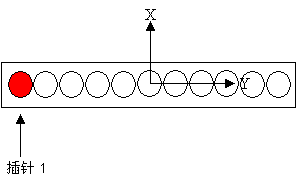
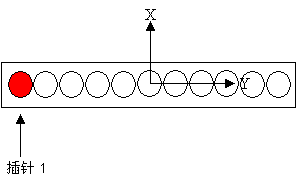
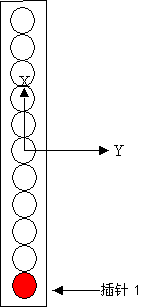
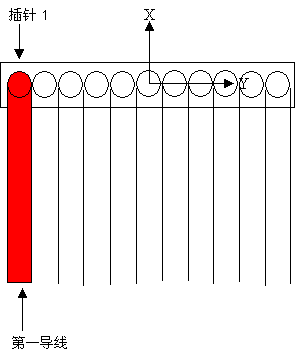
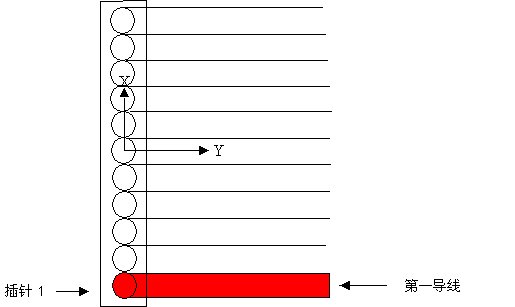
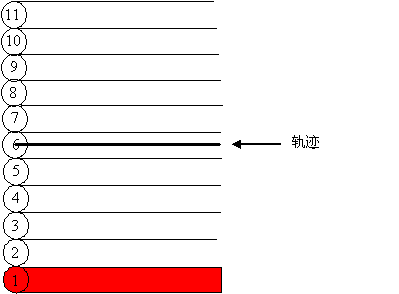
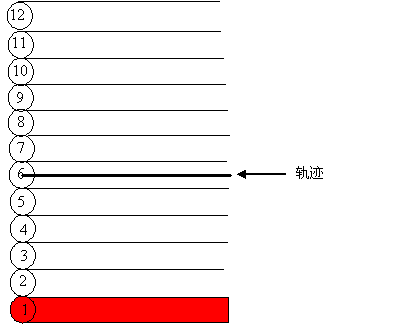
 “自动指定”(Auto Designate) 旁的箭头,然后单击“指定”(Designate) 以将元件指定为连接器。
“自动指定”(Auto Designate) 旁的箭头,然后单击“指定”(Designate) 以将元件指定为连接器。 ,以使用默认文件或键入文件名。
,以使用默认文件或键入文件名。 “属性”(Properties)。“位置属性”(Location Properties) 对话框随即打开。
“属性”(Properties)。“位置属性”(Location Properties) 对话框随即打开。